Как вернуть виджет погоды на панели задач Windows 10
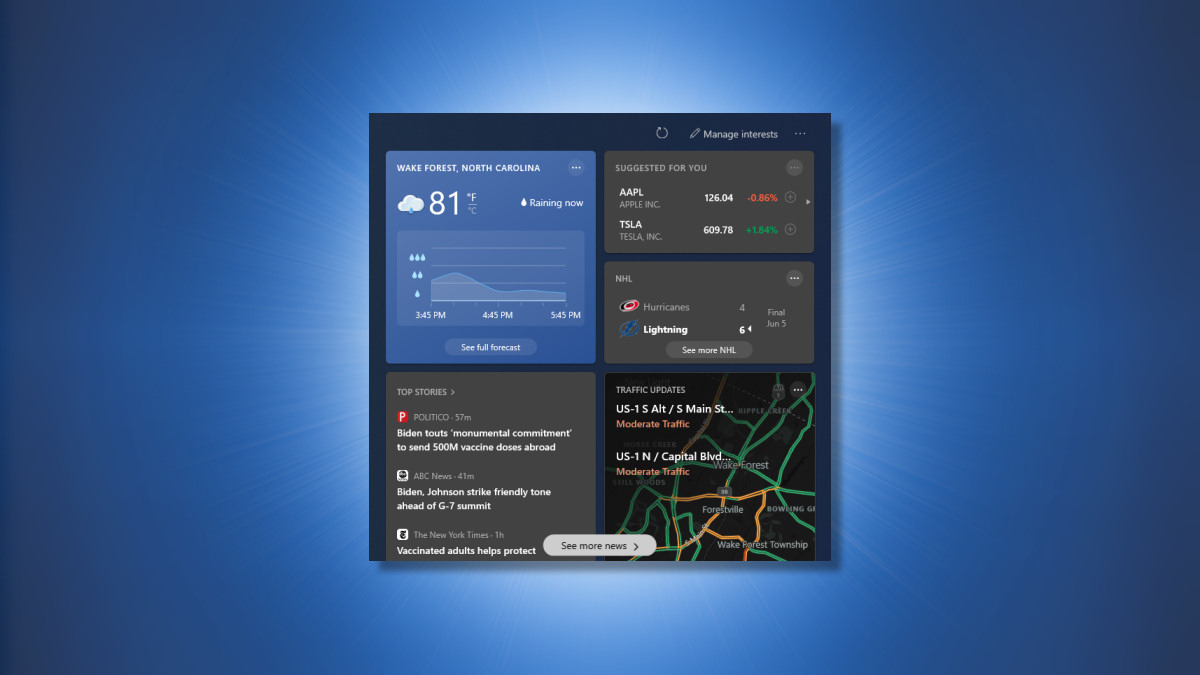
Если вы отключили или скрыли виджет «Новости и интересы», который отображает прогноз погоды на панели задач Windows 10, вам может быть интересно, как его вернуть. Вот как.
Как показать виджет погоды на панели задач
Удалить виджет погоды и новостей легко, но также легко забыть, как включить его позже. К счастью, повторное включение занимает всего мгновение.
Программы для Windows, мобильные приложения, игры - ВСЁ БЕСПЛАТНО, в нашем закрытом телеграмм канале - Подписывайтесь:)
Сначала кликните правой кнопкой мыши панель задач. В открывшемся меню выберите «Новости и интересы». Когда откроется меньшее меню, выберите «Показать значок и текст».

Виджет погоды появится на панели задач рядом с часами и областью уведомлений.

Кроме того, вы можете выбрать «Показать только значок» в меню панели задач, чтобы увидеть прогноз в виде графика без температуры или слов рядом с ним.
Как вернуть карту погоды
Если у вас включен виджет «Новости и функции» и вы отключили карточку погоды, вот как вернуть карточку погоды.
Нажмите кнопку виджета на панели задач (прогноз погоды), чтобы полностью открыть виджет. Когда он откроется, нажмите кнопку меню с тремя точками в правом верхнем углу виджета. Затем выберите в меню «Язык и контент».

Конфигурация виджета откроется в браузере Edge. В разделе «Информационные карточки» на странице «Настройки опыта» нажмите переключатель рядом с «Погода», чтобы включить его (он будет синим и обращен к правой стороне переключателя).

После этого закройте страницу конфигурации в Edge и вернитесь к виджету погоды и новостей. Нажмите кнопку обновления в верхней части окна виджета, которое выглядит как круглая стрелка.

После этого карта погоды снова будет видна. Вы можете повторить этот процесс с любыми другими карточками виджетов, которые вы могли скрыть. Удачи!
Программы для Windows, мобильные приложения, игры - ВСЁ БЕСПЛАТНО, в нашем закрытом телеграмм канале - Подписывайтесь:)
